하드 드라이브에 대한 액세스를 다시 얻는 방법, 하드 드라이브를 열 수 없는 오류 수정

이 글에서는 하드 드라이브에 문제가 생겼을 때 다시 접근할 수 있는 방법을 안내해 드리겠습니다. 함께 따라 해 보세요!
Adobe는 공식적으로 iPhone용 Photoshop 애플리케이션의 무료 버전을 출시했습니다. 이 앱은 Lightroom Mobile, Adobe Express, Premiere Rush와 비슷하게 모바일 기기에서 전문적인 사진 편집을 위한 사용자 정의 기능도 제공합니다. 특히, AI 도구를 사용하면 다른 AI 이미지 생성 애플리케이션을 사용하지 않고도 Photoshop에서 피사체를 바꾸고 콘텐츠를 만들 수 있습니다. 아래는 휴대폰에 Photoshop을 설치하고 사용하는 방법에 대한 지침입니다.
목차
1단계:
먼저, 아래 링크에서 iPhone용 포토샵 애플리케이션을 다운로드하세요. 현재 포토샵은 iPhone에서만 이용 가능하며, Android에서는 이용이 어려울 것으로 보입니다.
이 인터페이스에서는 Adobe 계정이 없는 경우 Adobe 계정을 등록하는 옵션이 표시되고, 사용자에 따라 Apple 또는 Google 계정으로 로그인할 수 있습니다 .
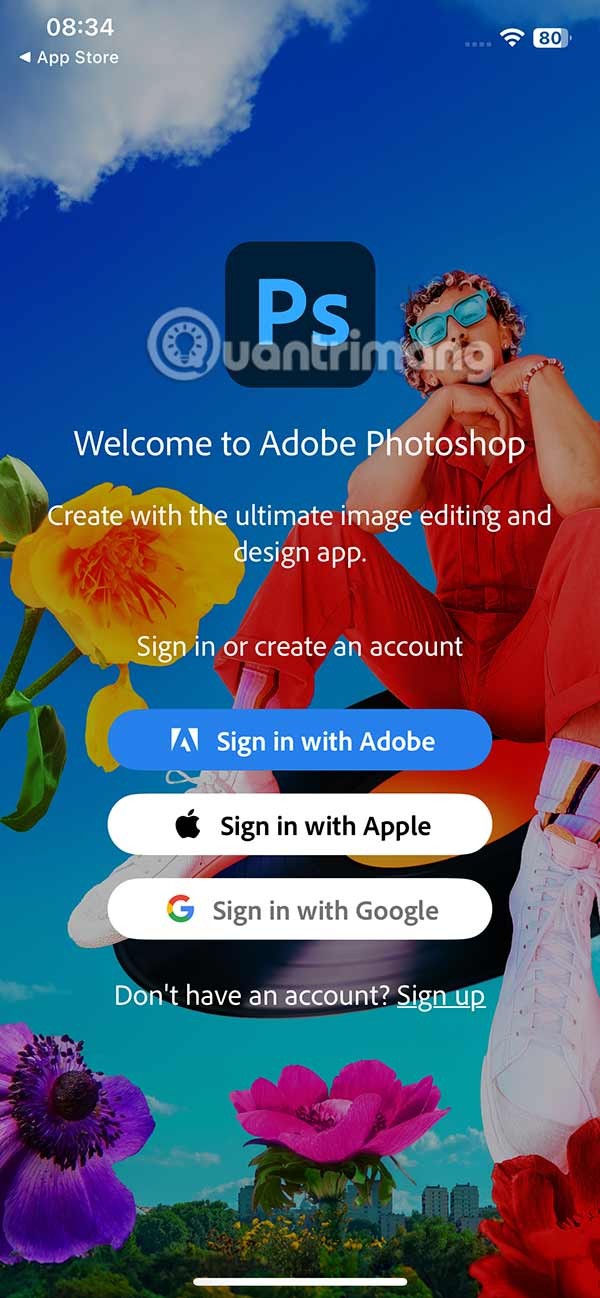

2단계:
iPhone에서 Photoshop 애플리케이션을 사용하기 위해 Adobe 계정을 만들 려면 , Adobe로 로그인을 클릭한 다음 계정 만들기를 선택하세요 . 그런 다음 표시된 대로 계정 등록 정보를 입력합니다 .
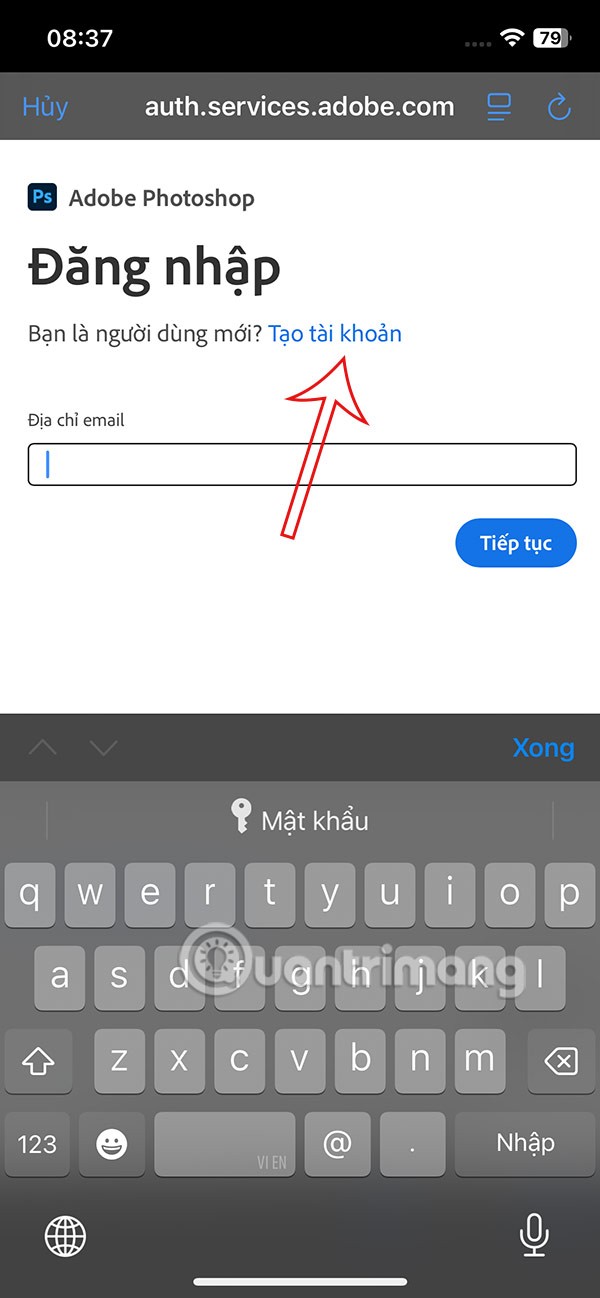
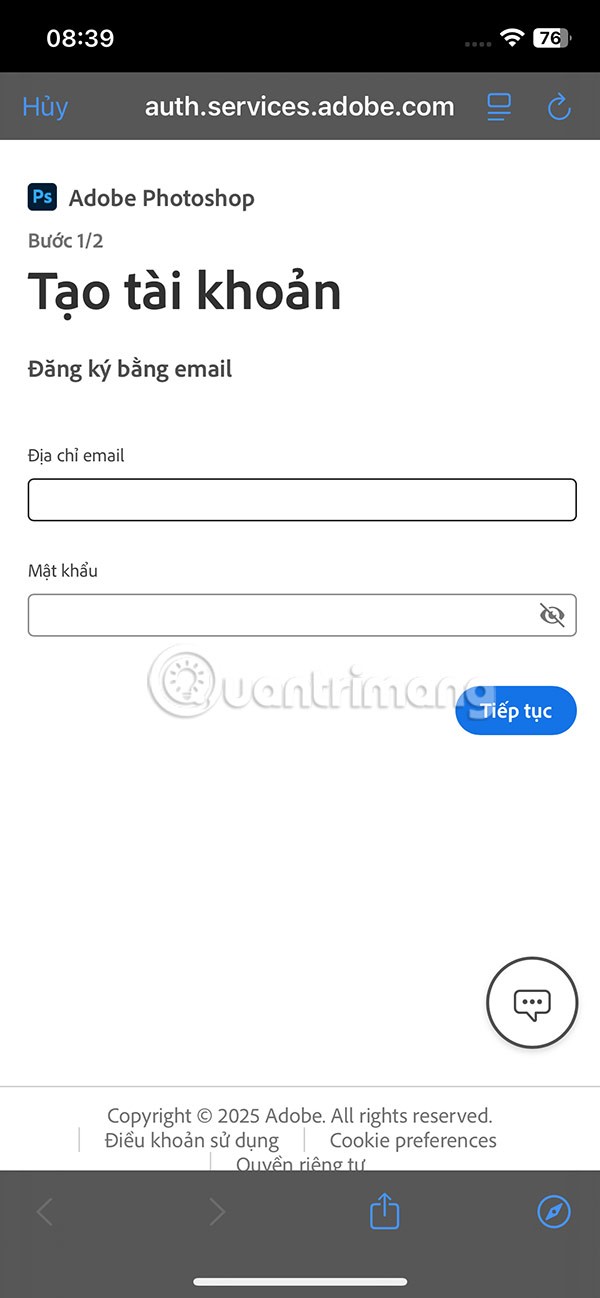
이것은 휴대폰의 포토샵 애플리케이션의 기본 인터페이스입니다.
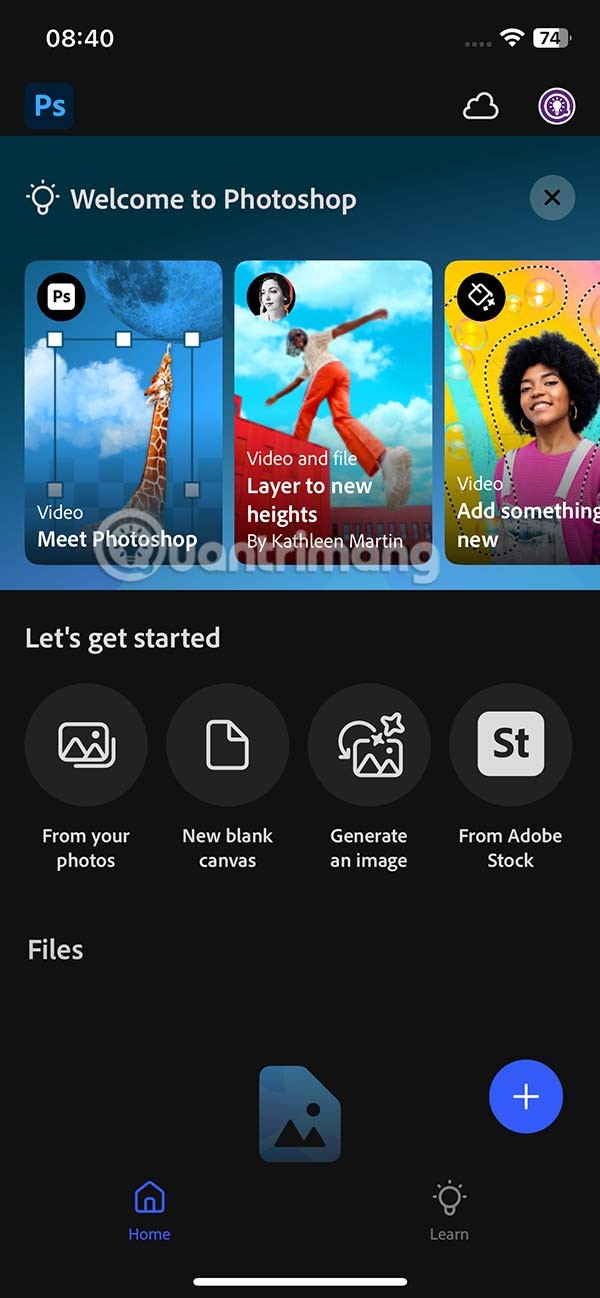
애플리케이션 인터페이스에서 파란색 더하기 아이콘을 클릭하면 아래와 같이 편집 파일을 만드는 옵션이 표시됩니다. 예를 들어, 앨범에서 사진을 편집하면 아래 도구가 표시됩니다.
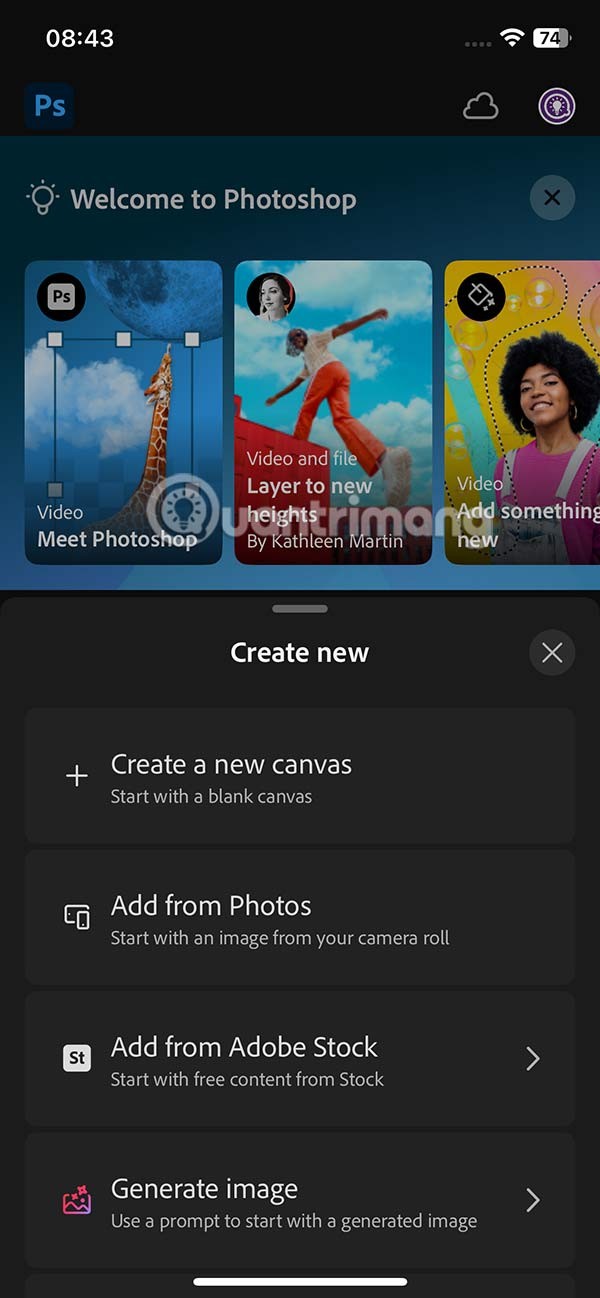

처음 사용하는 사람을 위해 Photoshop에서는 도구 사용 방법을 소개 하고 이를 따라 할 수 있도록 해줍니다.
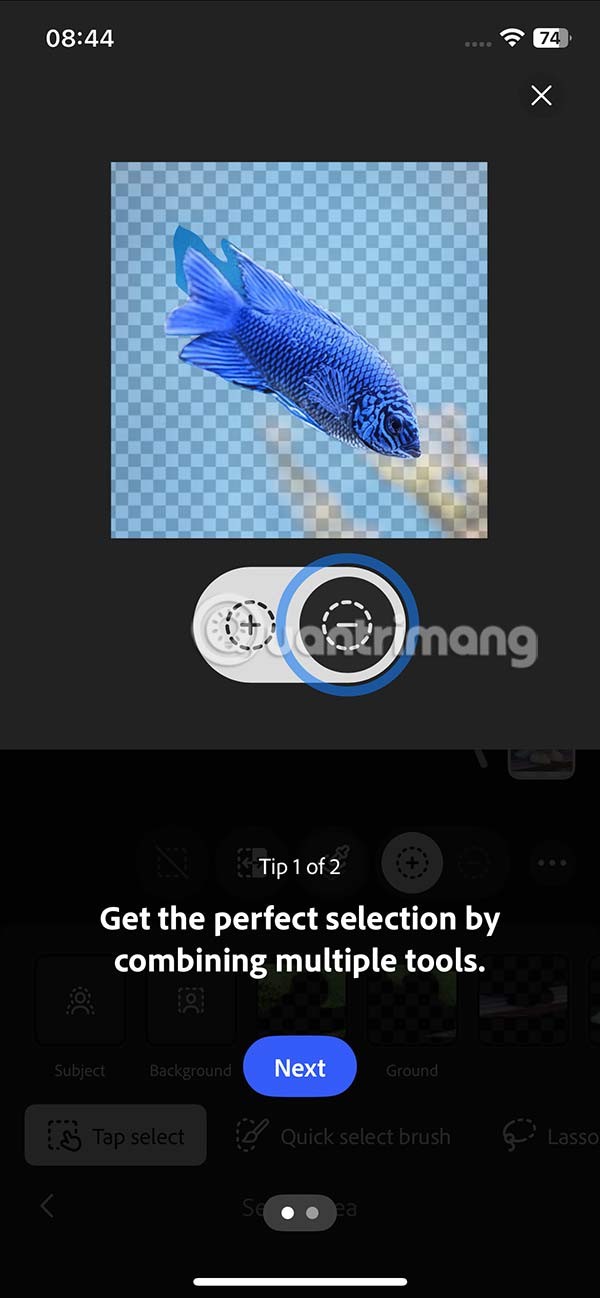
1단계:
도구를 사용하여 이미지를 보정하거나 사진 속 피사체를 바꾸기도 합니다. '영역 선택' 을 클릭하여 영역을 선택한 다음, '빠른 선택 브러시'를 클릭하여 빠르게 피사체를 선택합니다. 그런 다음 아래의 체크 표시를 눌러 선택한 주제로 새로운 작업을 계속하세요.
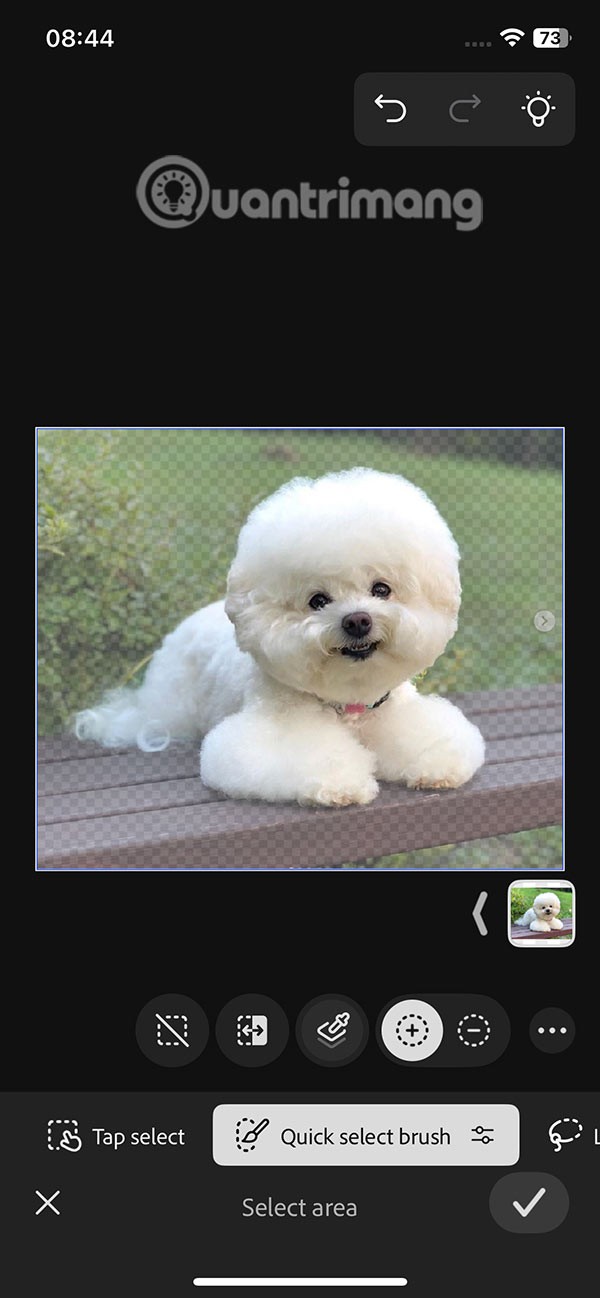
2단계:
이제 다음 옵션이 표시됩니다. 생성적 채우기를 눌러 주제를 AI로 바꾸세요. 계속하려면 동의를 클릭하세요 . 사진 속 피사체를 대체할 내용을 입력한 후 , AI 아이콘을 클릭하면 됩니다.


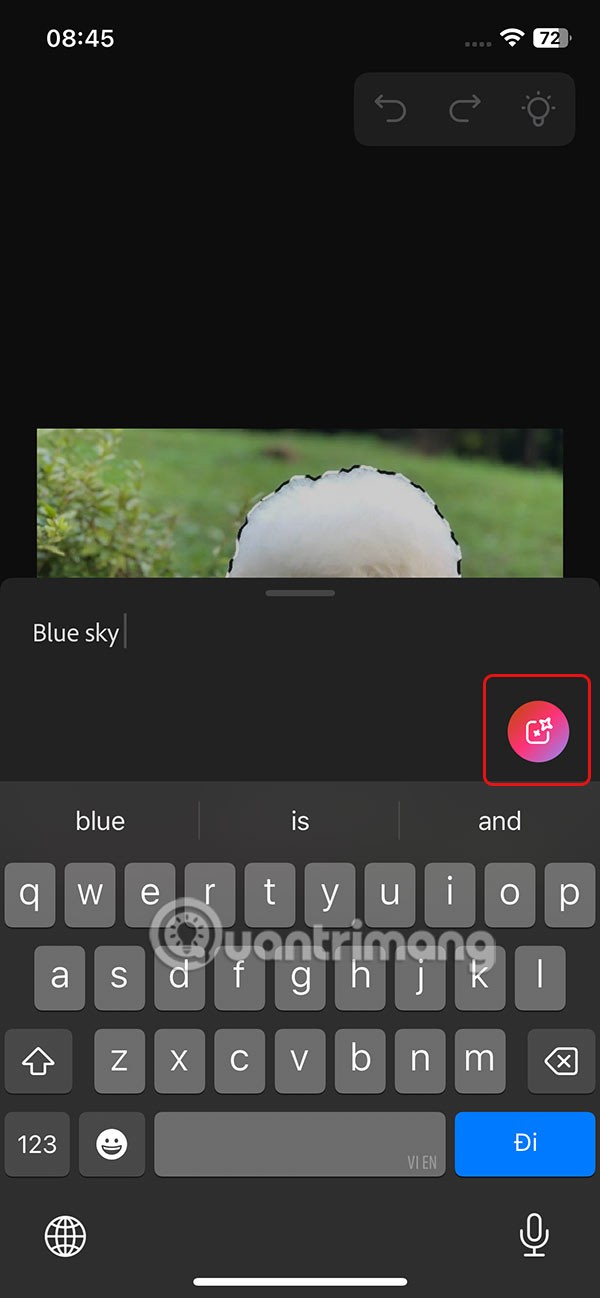
AI를 이용해 사진 속 피사체를 대체하는 작업은 그 직후에 이뤄진다. 더 많은 사진을 표시 하려면 바로 옆에 있는 더보기를 클릭하세요 . 원하는 사진을 선택하고 체크 표시를 클릭하여 사진을 저장하세요 .
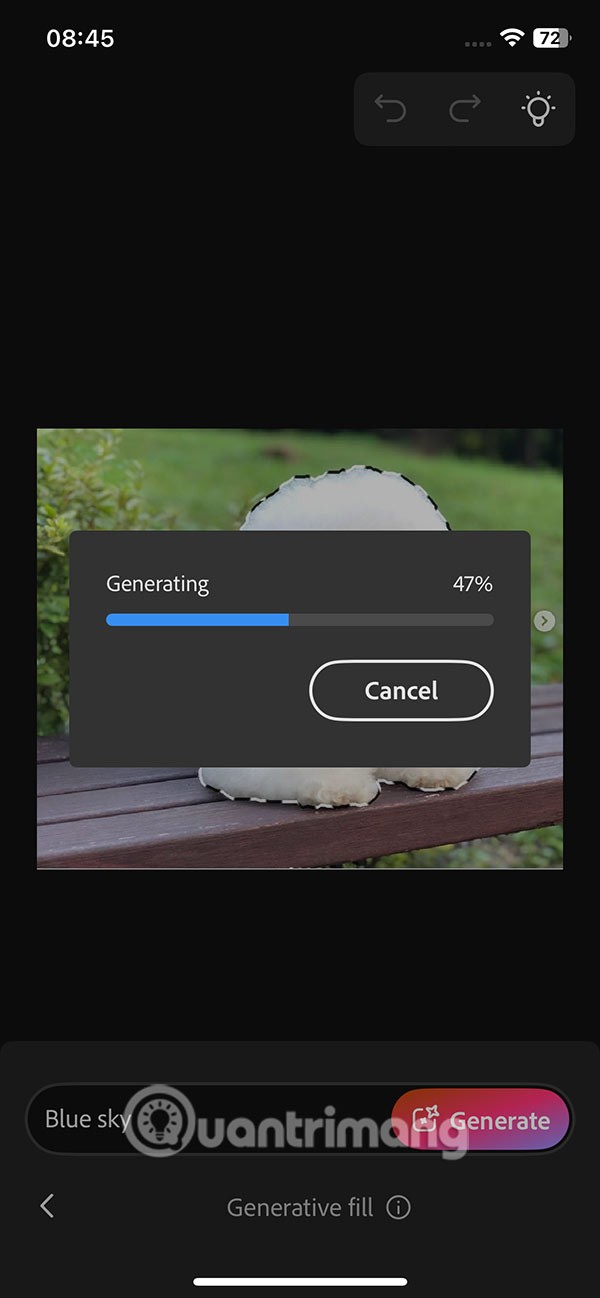
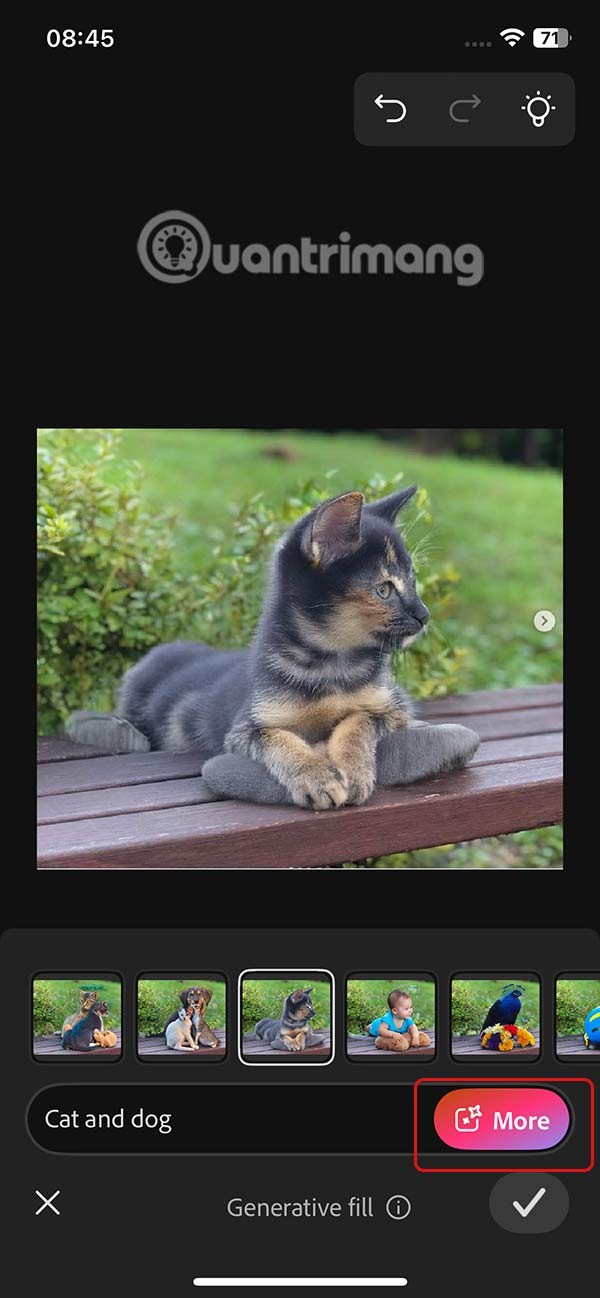
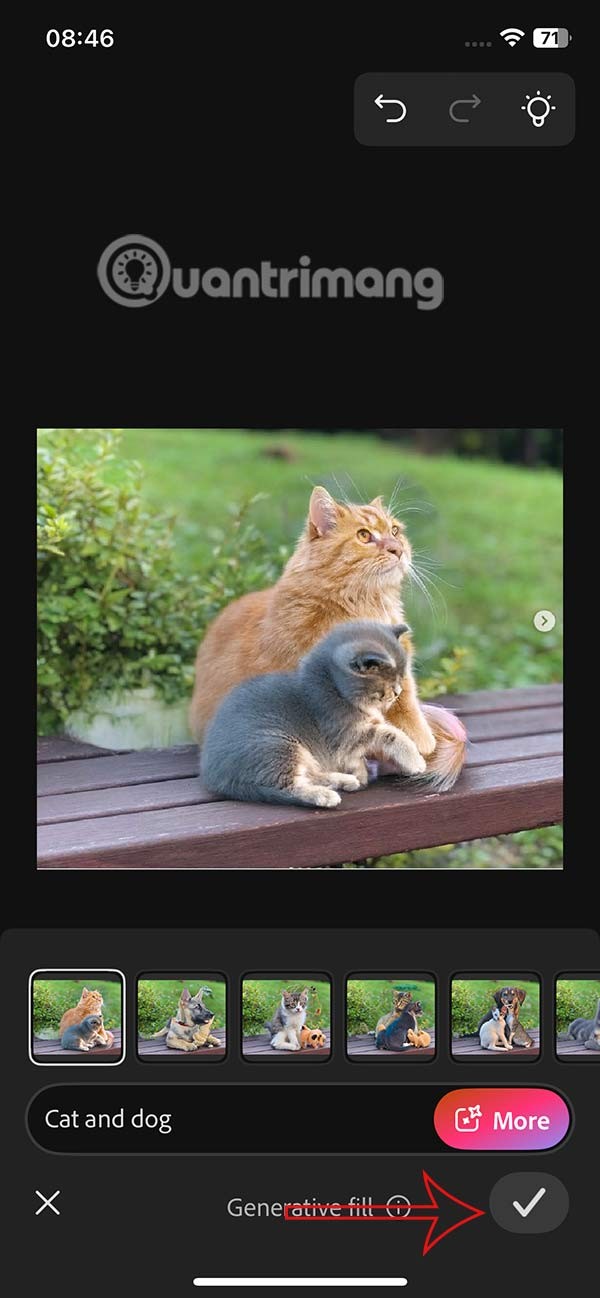
3단계:
계속해서 저장 아이콘을 클릭하면 Photoshop에서 이미지를 다운로드할 수 있는 옵션이 제공됩니다. 무료 버전 에서는 PNG 포맷의 이미지 만 다운로드할 수 있습니다.
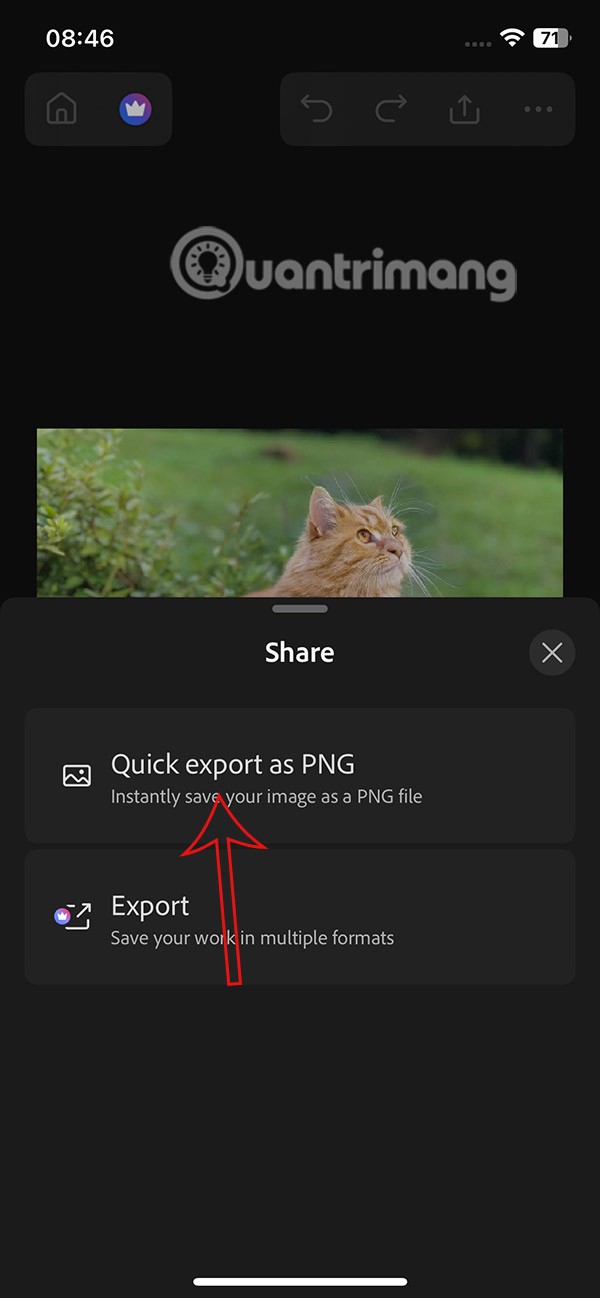
새 빈 캔버스를 클릭하면 표준 디자인 규칙에 따라 다양한 이미지 크기 중에서 선택할 수 있습니다 . 사용자는 원하는 경우 디자인에 맞게 크기를 조절할 수 있습니다 .
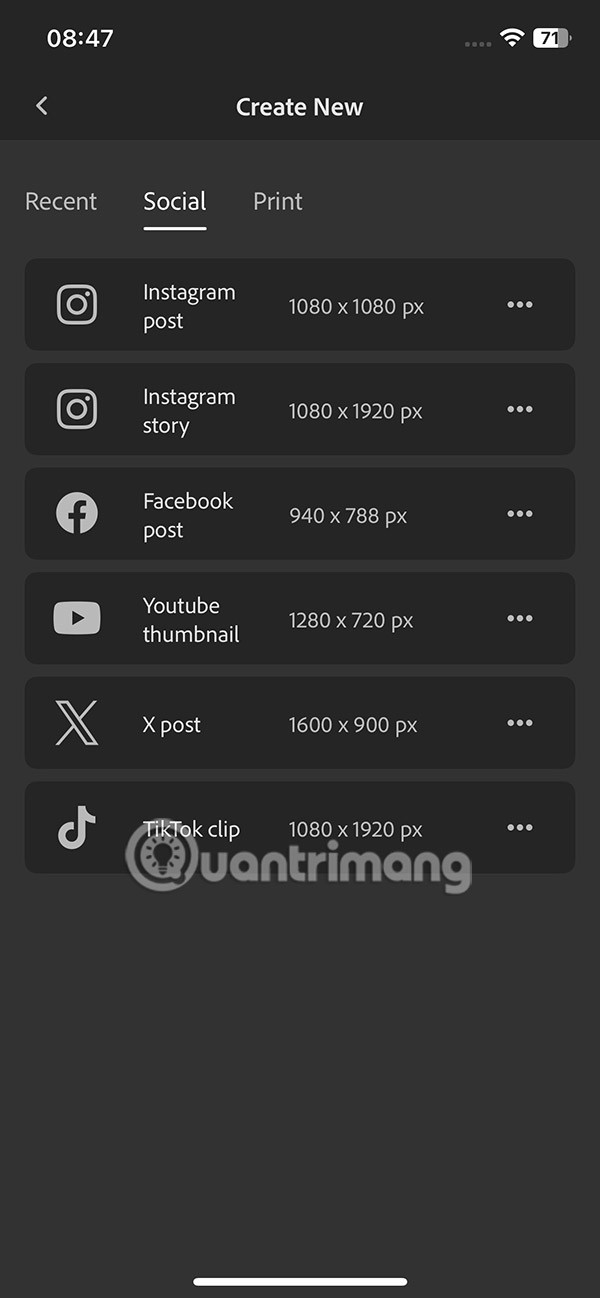
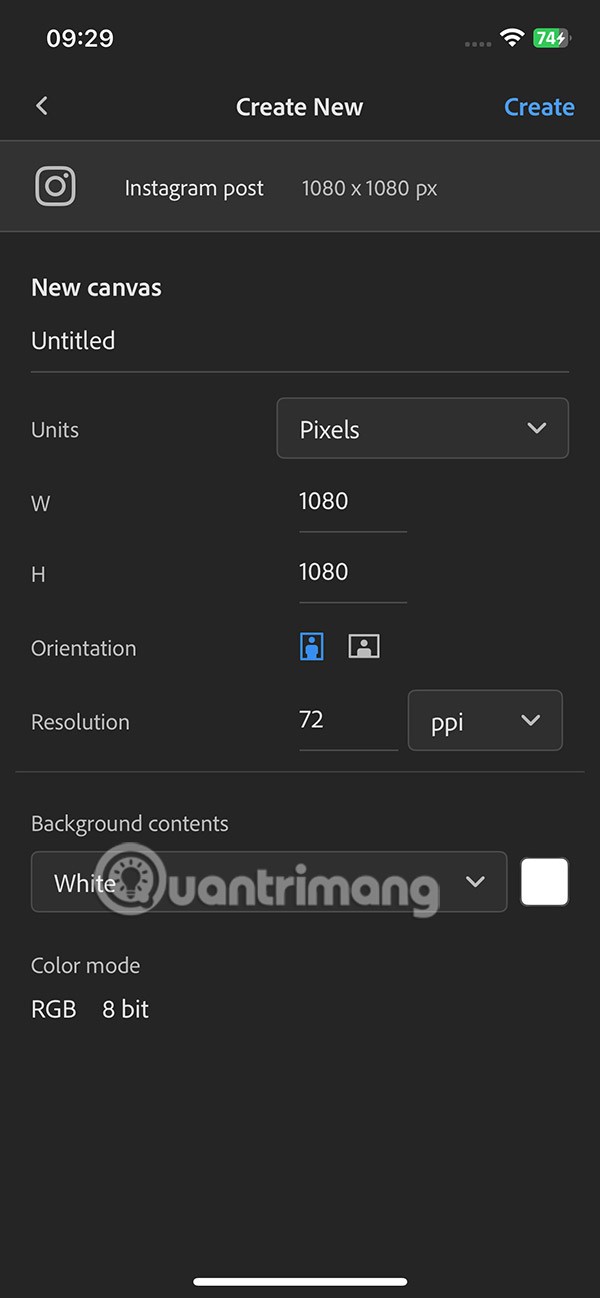
1단계:
먼저, '이미지 생성'을 클릭하여 이미지를 만들고 원하는 크기를 선택합니다 . 이 인터페이스에서는 이미지를 만들고 싶은 내용을 입력 하고 AI 아이콘을 클릭하면 이미지가 생성됩니다 .
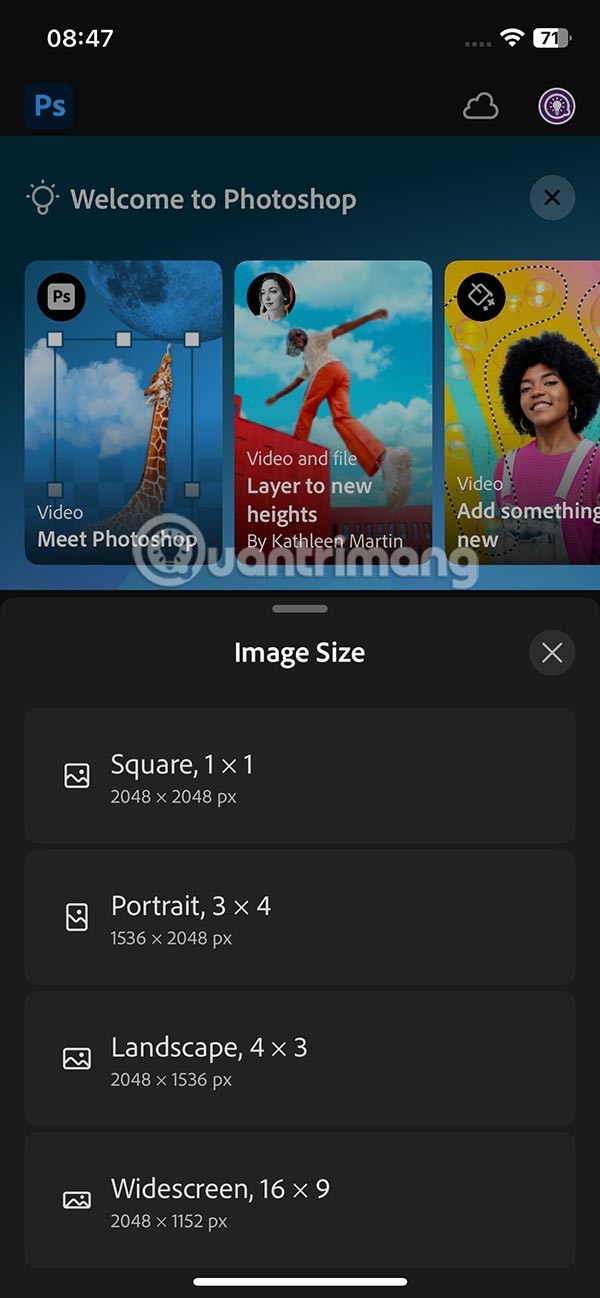
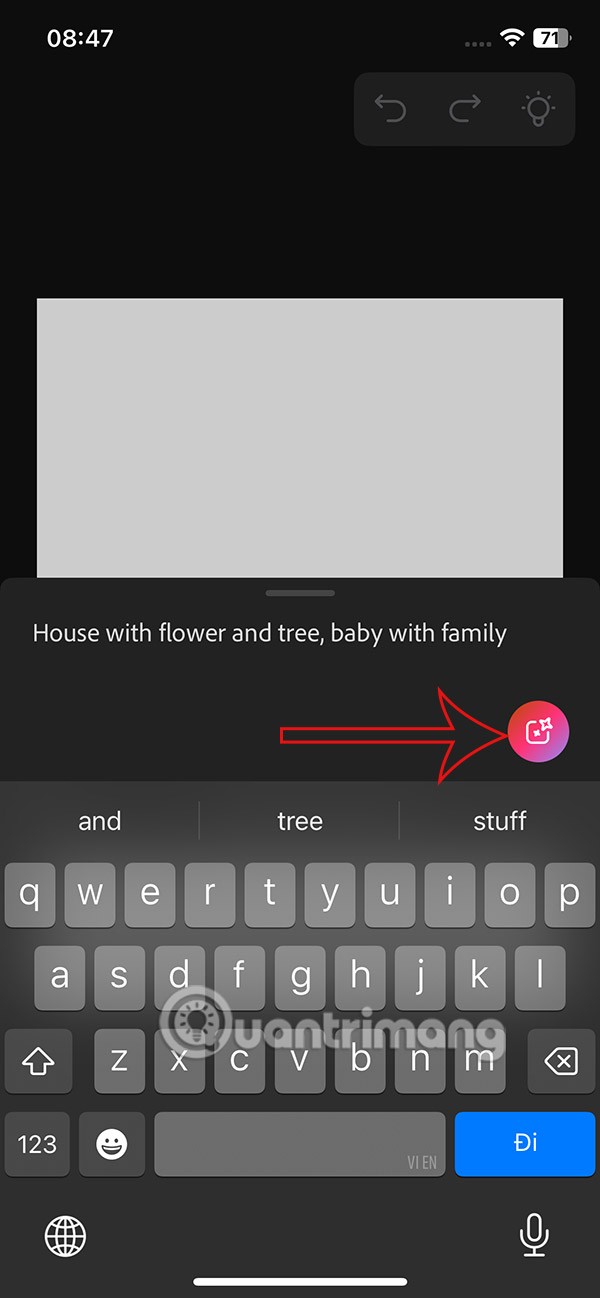
2단계:
그 결과, 아래와 같이 Photoshop에서 생성된 AI 이미지가 생성됩니다. 만족스럽지 않다면 더보기를 클릭해 사진을 더 만든 후, v를 클릭해 원하는 사진을 저장 하고 앨범을 다운로드하세요. 이제 Sage Image를 클릭하여 로드합니다. 앱에 접근하려면 앱의 동의가 필요합니다. 허용을 탭하세요 .
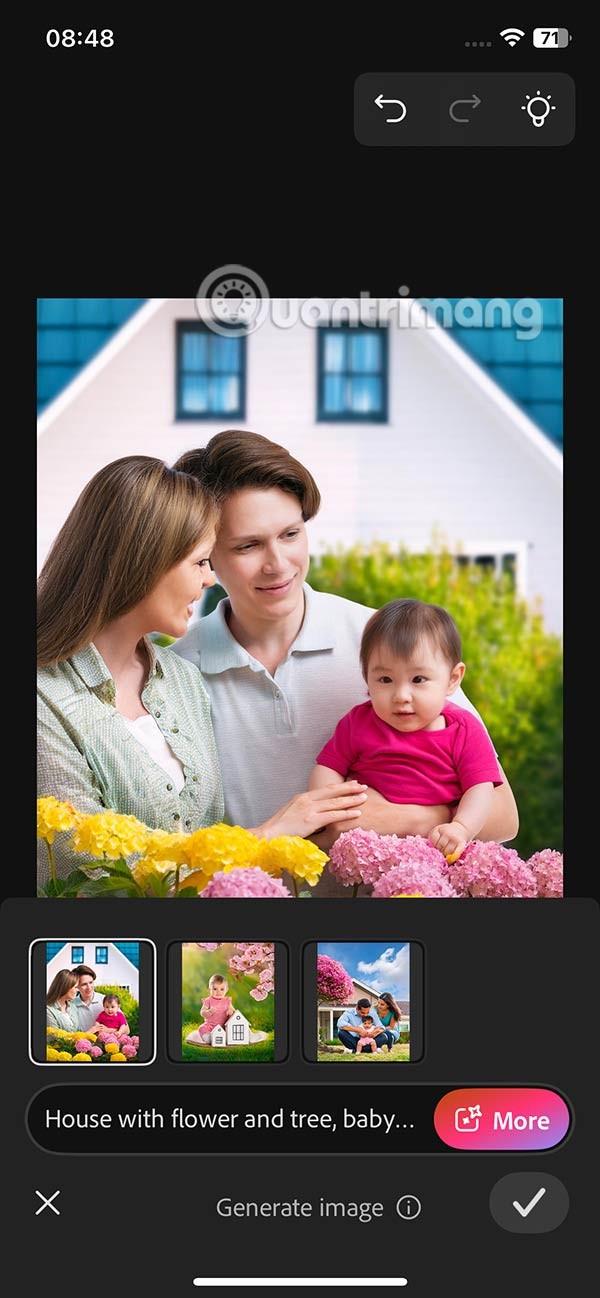
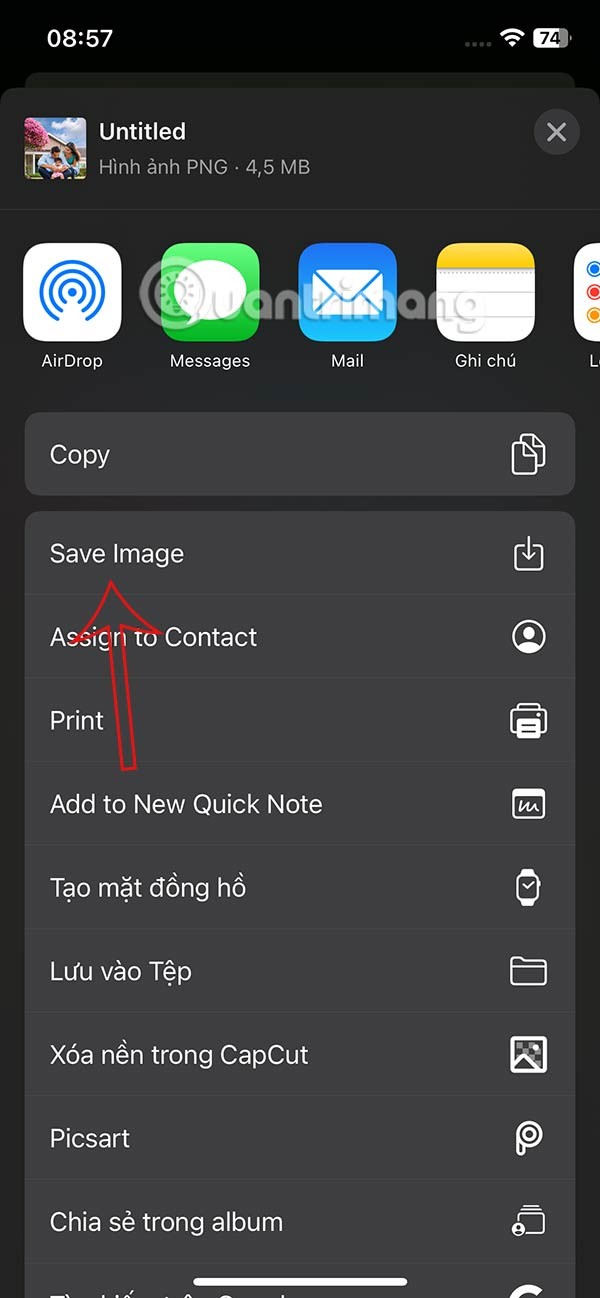
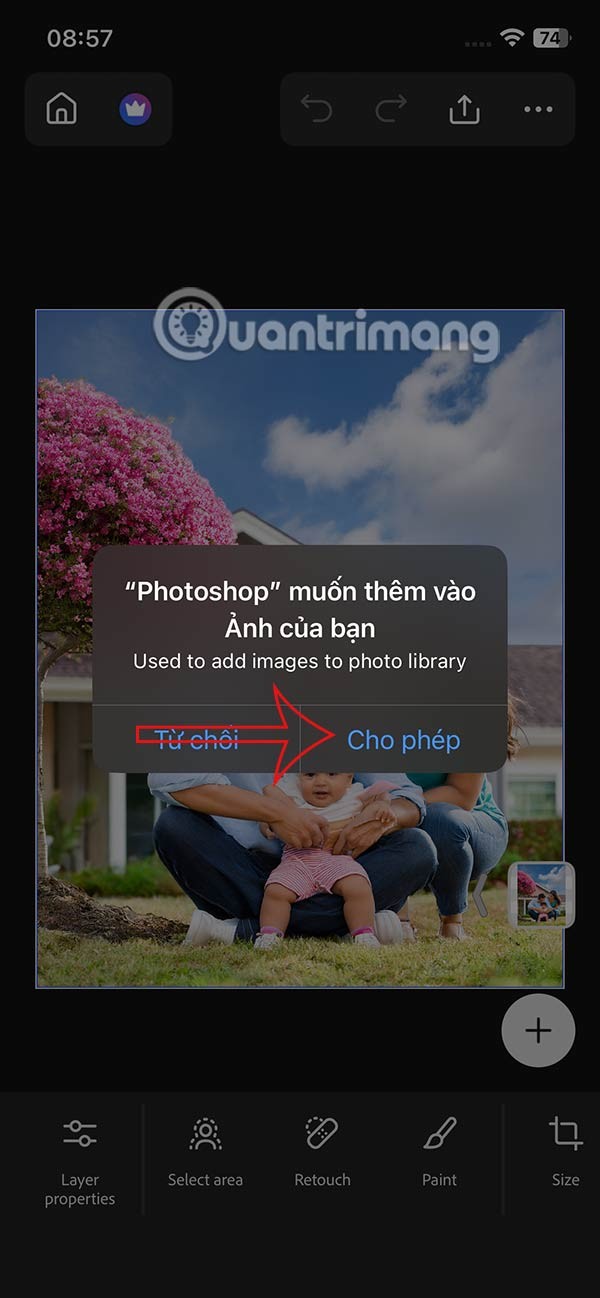
사진 앱에서 만들고 편집한 이미지는 파일 섹션 에 표시되므로 원할 때 다시 편집하거나 다운로드할 수 있습니다.
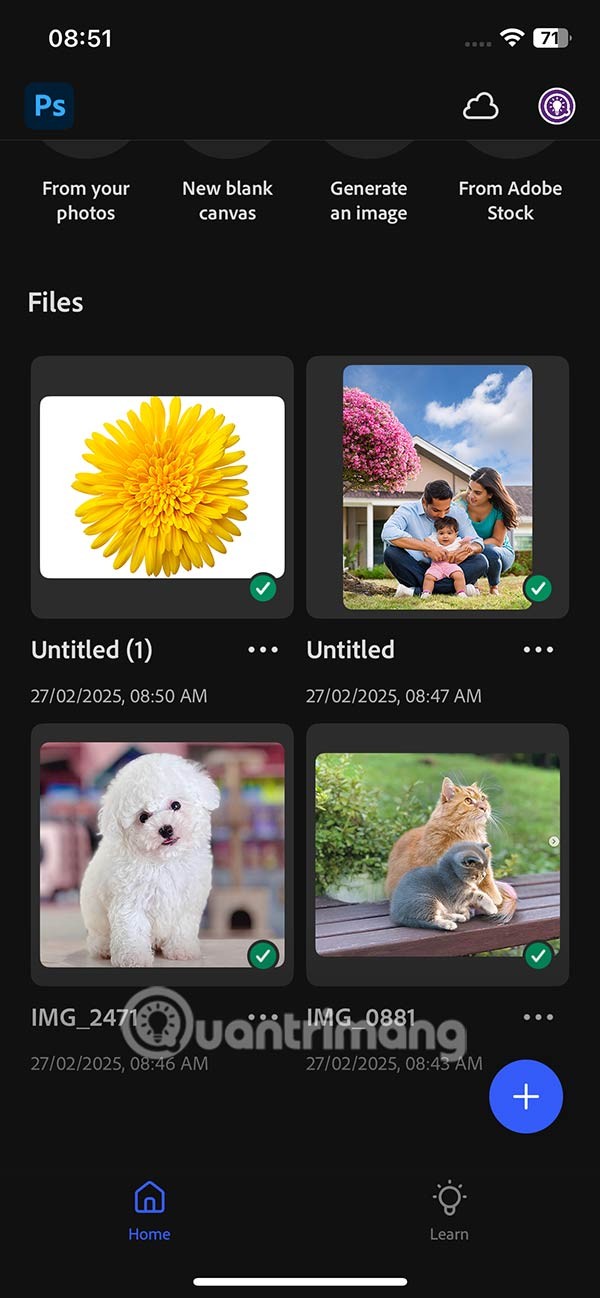
Photoshop 모바일을 처음 사용하는 분들을 위해, 해당 애플리케이션에는 Photoshop 도구 사용에 대한 비디오 튜토리얼이 있는 별도의 학습 섹션이 있습니다.
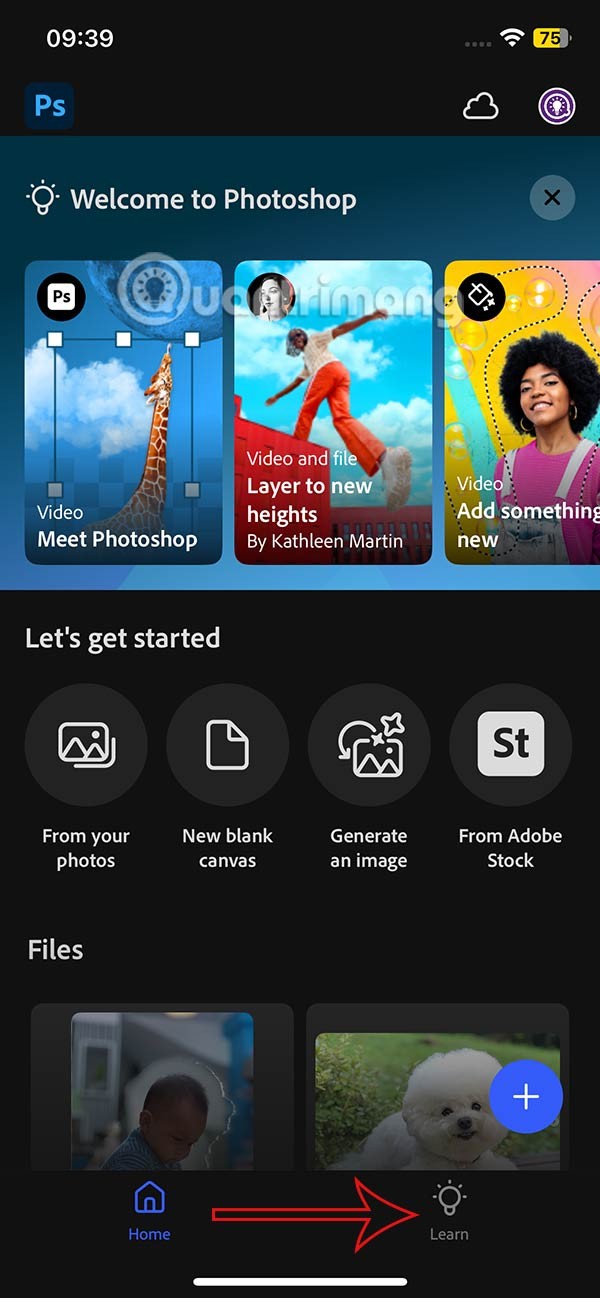
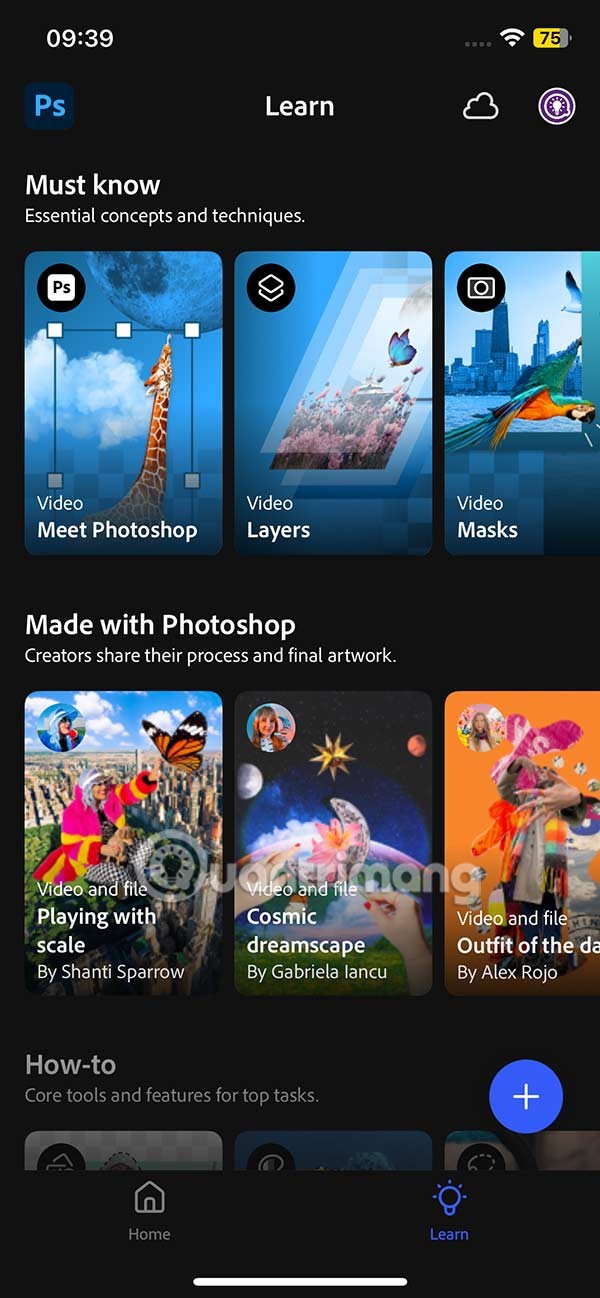
각 주제를 클릭하면 비디오 튜토리얼을 보거나, 이미지를 편집하거나, 사진을 만들 수 있습니다.
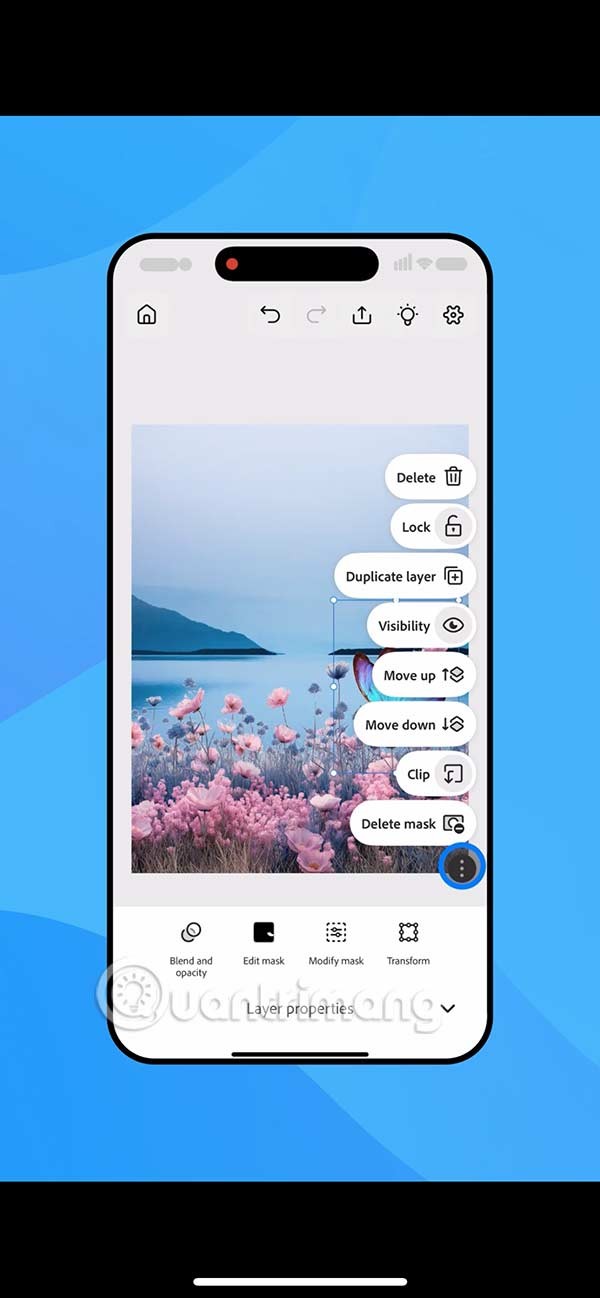
이 글에서는 하드 드라이브에 문제가 생겼을 때 다시 접근할 수 있는 방법을 안내해 드리겠습니다. 함께 따라 해 보세요!
AirPods는 언뜻 보기에 다른 무선 이어폰과 별반 다르지 않아 보입니다. 하지만 몇 가지 잘 알려지지 않은 기능이 발견되면서 모든 것이 달라졌습니다.
Apple은 iOS 26을 출시했습니다. 완전히 새로운 불투명 유리 디자인, 더욱 스마트해진 경험, 익숙한 앱의 개선 사항이 포함된 주요 업데이트입니다.
학생들은 학업을 위해 특정 유형의 노트북이 필요합니다. 선택한 전공 분야에서 뛰어난 성능을 발휘할 만큼 강력해야 할 뿐만 아니라, 하루 종일 휴대할 수 있을 만큼 작고 가벼워야 합니다.
Windows 10에 프린터를 추가하는 것은 간단하지만, 유선 장치의 경우와 무선 장치의 경우 프로세스가 다릅니다.
아시다시피 RAM은 컴퓨터에서 매우 중요한 하드웨어 부품으로, 데이터 처리를 위한 메모리 역할을 하며 노트북이나 PC의 속도를 결정하는 요소입니다. 아래 글에서는 WebTech360에서 Windows에서 소프트웨어를 사용하여 RAM 오류를 확인하는 몇 가지 방법을 소개합니다.
스마트 TV는 정말로 세상을 휩쓸었습니다. 이렇게 많은 뛰어난 기능과 인터넷 연결 덕분에 기술은 우리가 TV를 시청하는 방식을 바꾸어 놓았습니다.
냉장고는 가정에서 흔히 볼 수 있는 가전제품이다. 냉장고는 보통 2개의 칸으로 구성되어 있는데, 냉장실은 넓고 사용자가 열 때마다 자동으로 켜지는 조명이 있는 반면, 냉동실은 좁고 조명이 없습니다.
Wi-Fi 네트워크는 라우터, 대역폭, 간섭 외에도 여러 요인의 영향을 받지만 네트워크를 강화하는 몇 가지 스마트한 방법이 있습니다.
휴대폰에서 안정적인 iOS 16으로 돌아가려면 iOS 17을 제거하고 iOS 17에서 16으로 다운그레이드하는 기본 가이드는 다음과 같습니다.
요거트는 정말 좋은 음식이에요. 매일 요구르트를 먹는 것이 좋은가요? 매일 요구르트를 먹으면, 몸에 어떤 변화가 있을까요? 함께 알아보죠!
이 기사에서는 가장 영양가 있는 쌀 종류와 어떤 쌀을 선택하든 건강상의 이점을 극대화하는 방법에 대해 설명합니다.
수면 일정과 취침 루틴을 정하고, 알람 시계를 바꾸고, 식단을 조절하는 것은 더 나은 수면을 취하고 아침에 제때 일어나는 데 도움이 되는 몇 가지 방법입니다.
임대해 주세요! Landlord Sim은 iOS와 Android에서 플레이할 수 있는 모바일 시뮬레이션 게임입니다. 여러분은 아파트 단지의 집주인 역할을 하며 아파트 내부를 업그레이드하고 세입자가 입주할 수 있도록 준비하여 임대를 시작하게 됩니다.
욕실 타워 디펜스 Roblox 게임 코드를 받고 신나는 보상을 받으세요. 이들은 더 높은 데미지를 지닌 타워를 업그레이드하거나 잠금 해제하는 데 도움이 됩니다.













